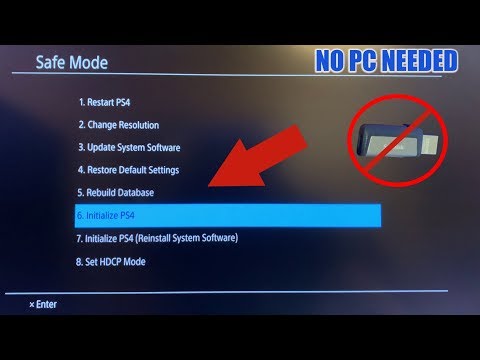
Innhold
- Årsaker til Call of Duty Warzone-oppdateringsproblemer
- Løsninger på Call of Duty Warzone-oppdateringsproblemer
- Foreslåtte målinger:
- Få hjelp fra oss.
Har du problemer med å oppdatere Call of Duty Warzone-spillet ditt? Warzone oppdateres ikke av flere grunner, men så langt skyldes den vanligste årsaken til problemet serverproblemer. Det er flere løsninger du kan prøve å fikse ditt eget oppdateringsproblem.
Sørg for å sjekke det offisielle Activision-støttenettstedet eller få offisielle tweets fra deres Twitter-konto for å vite om det er noen oppdateringsproblemer først.
Problemer med Warzone-oppdatering kan manifestere seg på flere måter. Noen brukere kan innse at oppdateringen ikke starter i det hele tatt, mens noen kan støte på en oppdateringsløkke. Andre rapporterer også at de sitter fast med 0% installasjonsfremdrift, og noen får spesifikke feilkoder.
Hvis du har noen av disse typene oppdateringsproblemer for Warzone, bør denne feilsøkingsartikkelen hjelpe.
Årsaker til Call of Duty Warzone-oppdateringsproblemer
Det kan være en rekke faktorer du må vurdere hvis du får en oppdateringsfeil, eller hvis Warzone ikke oppdateres i det hele tatt. Nedenfor er noen av disse vanlige årsakene.
Tilfeldig konsollfeil.
Spillkonsoller kan noen ganger støte på mindre feil som kan påvirke noen av de pågående oppgavene, som når de oppdaterer databasen. Disse feilene blir vanligvis utløst uten noen åpenbar grunn for brukeren. I de fleste tilfeller løses slike problemer enkelt ved å starte konsollen på nytt. En omstart er ofte en effektiv måte å fikse midlertidige feil eller oppdatere feil på.
Serverproblemer.
De vanligste årsakene til oppdateringsproblemer er når en spillserver har problemer med overkapasitet, strømbrudd eller vedlikehold. Dette er ofte tilfelle for populære spill som Call of Duty-serien. Hvis Warzone ikke oppdateres, er det første du må gjøre å sjekke om det er et kjent strømbrudd eller -problem.
I noen tilfeller forekommer problemer under lansering av oppdateringer tilfeldig, avhengig av en rekke faktorer. Utviklere eller utgivere har kanskje ikke lett tilgjengelige løsninger for slike problemer, så det kan ta litt tid før problemene er løst.
Ødelagt spillbuffer eller filer.
Selv om oppdateringsutgivelser fortsetter som planlagt, kan noen spillere fremdeles støte på oppdateringsproblemer fordi det er et problem med konsollen eller med spillfilene. Problemer med spilloppdatering kan oppstå hvis en konsoles cache eller spilldatabase er ødelagt.
Programvareproblem.
Noen sjeldne tilfeller av oppdateringsproblemer skjer på grunn av en dypere grunn, for eksempel når programvaren på en konsoll er skadet. I denne situasjonen kan det hende at en bruker blir bedt om å utføre drastiske løsninger som tilbakestilling av fabrikken for å løse problemet.
Løsninger på Call of Duty Warzone-oppdateringsproblemer
Før du oppdaterer Warzone, må du sørge for at PS4 eller Xbox One har nok lagringsplass tilgjengelig. Det er ikke lenger overraskende for oss å vite at en enkel oppdatering for dette spillet ofte tar flere GB. Dette gjelder for hovedspillet, Call of Duty Modern Warfare, så Warzone er ikke annerledes.
Hvis du går tom for harddiskplass, kan du prøve å slette gamle spill eller applikasjoner du ikke bruker.
- Avslutt spillet.
Hvis Warzone ikke oppdateres eller viser en oppdateringsfeilkode, kan du prøve å starte spillet på nytt for å fikse det. Hvis spillet ser ut som frossent eller ikke svarer, kan du tvinge konsollen til å lukke applikasjonen ved å skyve ut platen.

- Start konsollen på nytt.
For noen er omstart av systemet bra nok til å kvitte seg med en oppdateringsfeil. Vi fant dette å være effektivt i tilfeller der en konsoll går inn i en oppdateringsløkke, eller når det ser ut til å utføre en oppdatering, kan du be en bruker om å starte på nytt, men deretter krever en oppdatering igjen etterpå.
Du bør bare starte PS4 eller Xbox One på nytt hvis problemet ikke er løst ved å lukke spillet.
Hvis du ikke har en PS4 som ikke svarer, kan du slå den av manuelt ved å trykke på av / på-knappen. Hvis det ikke fungerer, kan du prøve å koble strømkabelen fra baksiden i flere sekunder.
Du kan gjøre et lignende trinn hvis du krasjer eller fryser Xbox One.
- Sjekk internettforbindelsen din.
Andre spill rapporterte at Warzone-spillet deres ikke oppdateres i det hele tatt, og ser ut til å sitte fast på 0% installasjonsfremdrift. Hvis du har denne typen oppdateringsproblemer, må du kontrollere at den ikke skyldes intermitterende eller treg internettforbindelse.
Prøv å utføre en nettverkshastighetstest på konsollen for å se om det er noe internettproblem. Du kan også observere konsollen når du spiller andre online spill. Hvis det sliter med å spille online eller bli med i flerspillerkamper, er det mulig at du først har et lokalt nettverksproblem.
Hvis du mistenker at det er et problem med hjemmenettverket ditt, kan du prøve å starte modemet / ruteren på nytt først. Hvis det ikke forbedrer situasjonen, kan du få hjelp fra Internett-leverandøren din.
- Avbryt og last ned oppdateringen på nytt.
Hvis du fremdeles ikke klarer å oppdatere Warzone på dette tidspunktet, starter neste oppdatering oppdateringen. For PS4-brukere, velg bare Varsler ikonet på startskjermen, velg Nedlastinger, merk oppdateringen du vil slette, trykk på Tast inn (rød sirkelknapp), og velg deretter Avbryt og slett.
Hvis du har en Xbox One, kan du gå til din Mine spill og apper seksjonen, deretter til Kø delen til venstre og finn at spillet blir oppdatert til høyre. Trykk deretter på Meny på kontrolleren og velg Avbryt.
Når du har stoppet Warzone-oppdateringen, kan du prøve å oppdatere spillet igjen for å se etter problemet.
- Slett systembufferen.
Noen spillere som opplevde oppdateringsproblemer med Warzone rapporterte at det å slette konsollens systembuffer fungerer.
Slik sletter du en PS4-cache:
-Slå av PlayStation 4. Ikke gå inn i hvilemodus.
-Når indikatorlampen på toppen av PlayStation 4 er av og har sluttet å blinke, trekker du strømledningen fra baksiden av konsollen.
-Vent i minst 30 sekunder.
-Koble strømledningen tilbake til PlayStation 4 og slå den på.
Slik sletter du Xbox One-cache:
-Slå av Xbox One.
-Når indikatorlampene på forsiden av Xbox One og strømmen på konsollen er slått av, trekker du strømkabelen fra baksiden av konsollen.
-Vent i minst 30 sekunder.
-Koble strømkabelen tilbake til Xbox One og slå den på.
- Installer spillet på nytt.
Noen Warzone-spillere løste bare oppdateringsproblemer etter at spillet ble slettet og installert på nytt. Selv om dette kan fungere, må du huske at spillet er stort og det kan ta lang tid å laste det ned (avhengig av hastigheten på internettforbindelsen). Gjør dette bare hvis du er desperat og alle løsningene ovenfor ikke har fungert så langt.
Slik sletter du et spill (PS4):
-Gå på startskjermen.
-Velg bibliotek.
-Finn og marker spillet du vil slette.
-Trykk Alternativer-knappen på kontrolleren.
-Velg Slett.
-Bekreft ved å velge OK.
Slik sletter du et spill (Xbox One):
-Gå på startskjermen.
-Trykk på Xbox-knappen for å trekke guiden.
-Velg Mine spill og apper.
-Uthev flisen til spillet du vil fjerne fra harddisken, og trykk på Menu-knappen på kontrolleren.
-Velg “Manage Game” fra lokalmenyen som vises.
-Plukke ut Avinstaller alle.
- Fabrikkinnstilling.
En mer drastisk løsning, som også er det siste alternativet i denne situasjonen, er tilbakestilling av fabrikken.
For å tilbakestille PS4 fra fabrikken, må du starte den i sikker modus først. Nedenfor er trinn å gjøre:
-Slå av PS4 helt.
-Når konsollen er helt av, trykker du på og holder inne av / på-knappen på PS4-frontpanelet til du hører to pip.
- Slipp av / på-knappen etter det andre pipet, som skal oppstå omtrent syv sekunder etter det første pipet.
-Koble kontrolleren din til konsollen ved hjelp av en USB-kabel, og trykk deretter på PlayStation-knappen.
-I menyen Safe Mode velger du Alternativ 7 (Initialiser PS4 / Installer systemprogramvare på nytt).
MERK: Du kan også prøve Alternativ 5 [Gjenoppbygg database] alternativet før du foretar en fullstendig tilbakestilling av fabrikken.
Hvis du har en Xbox One, kan du utføre en tilbakestilling av fabrikken direkte.
Foreslåtte målinger:
- Slik løser du Call Of Duty Warzone-feil 8192 PC, Xbox, PS4
- Slik løser du Call Of Duty Warzone Dev-feil 6036 PC
- Slik løser du Call of Duty Warzone-krasj på grunn av høy CPU-bruk
- Hvordan fikse Call Of Duty Warzone-oppdateringsproblemer på PC
Få hjelp fra oss.
Har du problemer med telefonen din? Kontakt oss gjerne ved hjelp av dette skjemaet. Vi prøver å hjelpe. Vi lager også videoer for de som ønsker å følge visuelle instruksjoner. Besøk vår TheDroidGuy Youtube Channel for feilsøking.


